윈도우11 및 윈도우10 등 노트북 데스크탑 PC 등 os 부팅 중 오류가 발생하여 자동 복구를 시도하였으나 특정 에러로 인해 복구가 실패하는 경우, 포맷 없이도 복구가 가능한 방법을 알아봅시다. 이런 상황은 뜻밖에 찾아올 수 있으므로 언제나 백업을 생활화하고, Windows 설치 USB와 Windows 10 PE USB를 하나씩 준비해두는 것이 좋으며 이 방법은 윈도우 초기화와 같이 c드라이브 데이터를 포맷하지 않고 기존의 데이터를 그대로 보존한 채로 윈도우가 부팅되지 않을 때 복구할 수 있다는 장점이 있습니다.
특히 노트북과 같이 부팅 시 Ctrl + Alt + Del Restart 와 같은 문제가 발생한 경우 윈도우 손상된 상태에서 복원할 수 있으며 흔히 사용되던 Legacy 방식과 현재 많이 사용되는 UEFI 방식 중 두 가지 방법 중 선택하여 복구가 가능합니다.
윈도우 USB 부팅 Legacy 방식 복구
노랗 목차
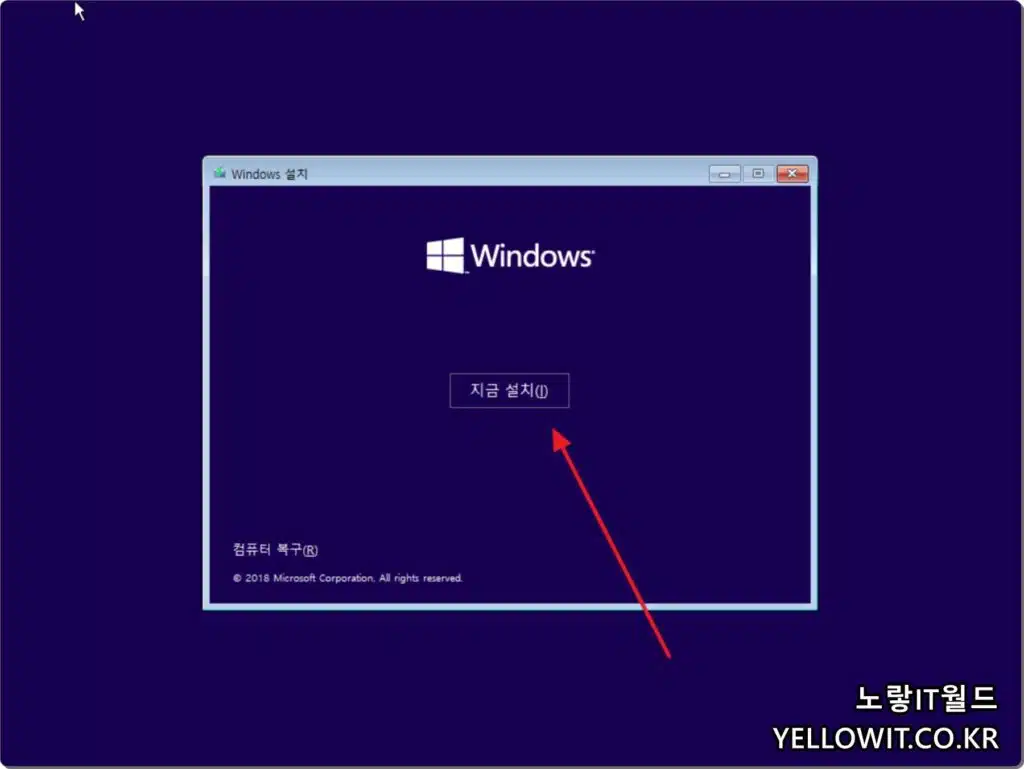
- Windows 설치/복구용 USB/DVD를 준비합니다.
- USB/DVD를 통해 부팅합니다.
- Windows 10 설치 화면에서 Shift + F10 키를 눌러 명령 프롬프트를 실행합니다.
- 명령 프롬프트에 다음 명령어를 입력합니다.

X:\Sources>bootrec /fixmbr
X:\Sources>bootrec /fixboot- 문제가 해결되지 않으면 다음 명령어를 입력합니다.
X:\Sources>bootrec /rebuildbcd이 방법은 일반적인 경우에 MBR 영역의 복구가 가능하나, UEFI 모드를 사용하는 경우에는 해결되지 않을 수 있습니다.
윈도우 usb 부팅 UEFI 방식 복구
- Windows 설치/복구용 USB/DVD를 준비합니다.
- USB/DVD를 통해 부팅합니다.
- Windows 10 설치 화면에서 Shift + F10 키를 눌러 명령 프롬프트를 실행합니다.
- 명령 프롬프트에 다음 명령어를 입력합니다.
X:\Sources>diskpart
DISKPART>list vol
DISKPART>sel vol 3
DISKPART>assign letter=b:
DISKPART>exit볼륨 목록을 확인하고 선택한 볼륨을 B 드라이브로 마운트합니다.
다음 명령어를 입력합니다.
X:\Sources>cd /d b:\EFI\Microsoft\Boot\
B:\EFI\Microsoft\Boot>bootrec /fixboot
B:\EFI\Microsoft\Boot>ren bcd bcd.bak
B:\EFI\Microsoft\Boot>bcdboot c:\windows /l ko-KR /s b: /f all설치/복구용 미디어를 제거하고 컴퓨터를 재부팅하여 문제가 해결되었는지 확인합니다.
만약 이 방법으로도 문제가 해결되지 않는다면, 다른 컴퓨터에 디스크(SSD/HDD)를 연결하여 중요 데이터/파일을 백업한 후 Windows를 재설치하는 것을 고려해보세요. 또한, Win 10 PE 구동 USB를 만들어두면 이 방법이 작동하지 않더라도 데이터 백업과 복구가 가능합니다.
